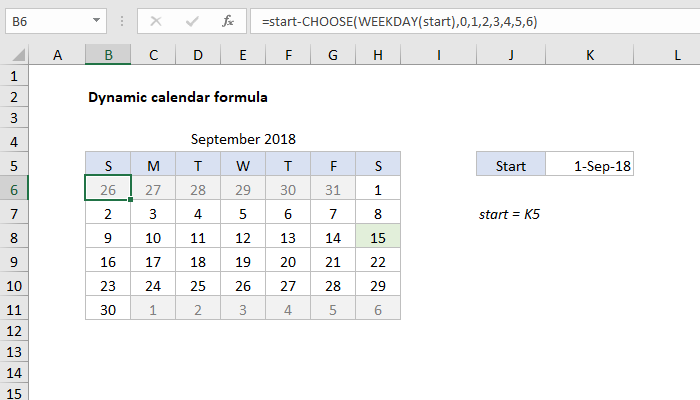As jy 'n kalender op 'n Microsoft Excel-blad nodig het, het jy baie verskillende maniere – van die moeitevolle datums met die hand in te voer tot die koppeling van opwip-kalenders van verskeie byvoegings en makros. Nog 'n opsie is om 'n universele kalender vir enige datum te implementeer deur slegs een (alhoewel baie skrikwekkend uit gewoonte) skikkingsformule te gebruik.
Om dit te gebruik, skep 'n spasie op die blad soos volg:
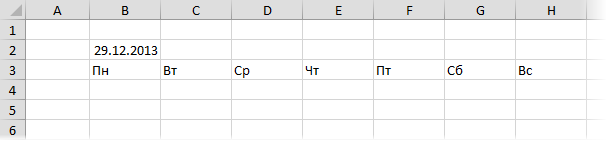
Die datum in sel B2 kan enigiets wees, net die maand en jaar is hier belangrik. Die selle in die reeks B3:H3 kan die name van die dae van die week in enige geskikte formaat bevat.
Kies nou die reeks B4:H9 en voer die volgende formule daar in:
=ЕСЛИ(МЕСЯЦ(ДАТА(ГОД(B2);МЕСЯЦ(B2);1)) <>МЕСЯЦ(ДАТА(ГОД(B2);МЕСЯЦ(B2);1)- (ДЕНЬНЕД(ДАТА(ГОД(B2);МЕСЯЦ(B2);1);2)-1) +{0:1:2:3:4:5}*7+{1;2;3;4;5;6;7}-1);» «; ДАТА(ГОД(B2);МЕСЯЦ(B2);1)- (ДЕНЬНЕД(ДАТА(ГОД(B2);МЕСЯЦ(B2);1);2)-1) +{0:1:2:3:4:5}*7+{1;2;3;4;5;6;7}-1)
In die Engelse weergawe sal dit wees:
=IF(MONTH(DATE(YEAR(B2),MONTH(B2),1)) <>MONTH(DATE(YEAR(B2),MONTH(B2),1)- (WEEKDAY(DATE(YEAR(B2),MONTH(B2),1))-1) +{0;1;2;3;4;5}*7+{1,2,3,4,5,6,7}-1),””, DATE(YEAR(B2),MONTH(B2),1)- (WEEKDAY(DATE(YEAR(B2),MONTH(B2),1))-1) +{0;1;2;3;4;5}*7+{1,2,3,4,5,6,7}-1)
Druk dan kombinasie Ctrl + Shift + Enterom hierdie formule as 'n skikkingsformule in te voer. Alle geselekteerde selle moet gevul word met die datums van die maand gespesifiseer in B2:
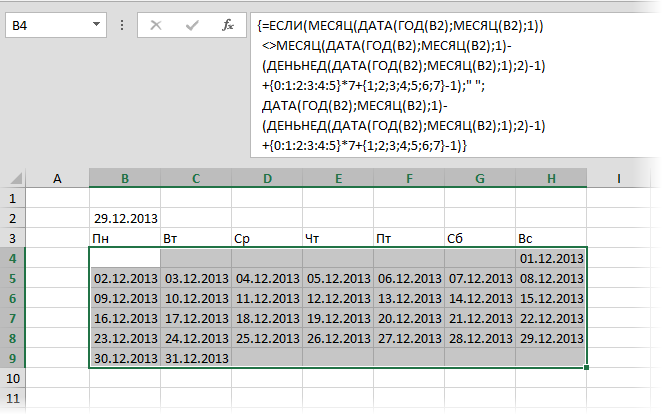
Al wat oorbly is om die voorkoms te poets deur formatering by te voeg en die dag in die opskrif B2 te versteek en die maand en jaar in die res van die selle deur die venster te gebruik Formateer selle (Ctrl+1):

Nou, deur die datum in sel B2 te verander, sal ons die korrekte kalender kry vir enige geselekteerde maand van enige jaar volgens ons formule. Amper 'n ewige kalender 😉
- Hoe om opspringkalender aan Excel-blad te koppel
- Vinnige datum- en tydinvoer met die PLEX-byvoeging
- Hoe Excel werk met datums en tye
- Vinnige datum- en tydinvoer sonder skeiers